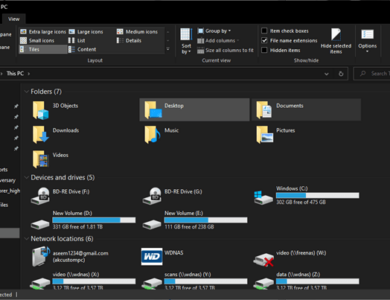كيفية طباعة الرسائل النصية من Android

قد تظن أن طباعة الرسائل النصية من جهاز Android أمر سهل. ولكن للأسف، الأمر ليس بهذه البساطة.
لا توجد وظيفة طباعة مضمنة في تطبيق المراسلة الافتراضي لنظام Android أو تطبيقات المراسلة القياسية الأخرى المتوفرة، ولكن هناك بعض الحلول البديلة.
وتتضمن هذه الطرق استخدام لقطة شاشة سريعة للمحادثة التي تريد طباعتها، أو استخدام تطبيق تابع لجهة خارجية، أو استخدام اتصال بجهاز الكمبيوتر الذي يعمل بنظام Windows وطباعة الرسائل من هناك.
طباعة الرسائل النصية باستخدام لقطة شاشة
ربما تكون طريقة التقاط لقطة الشاشة هي الأسهل. فهي لا تتطلب أي تطبيقات أخرى أو اتصالات بأجهزة أخرى. وإذا قمت بإعداد خدمة Google Cloud Print، فيمكنك الطباعة مباشرة من هاتفك.
- ابحث عن محادثة الرسائل القصيرة التي تريد طباعتها. ثم التقاط لقطة شاشة من المحادثة على جهاز Android الخاص بك. إذا تجاوزت المحادثة شاشة واحدة، فما عليك سوى التمرير والاستمرار في التقاط لقطات الشاشة حتى النهاية. قد تفكر أيضًا في التقاط لقطة شاشة قابلة للتمرير.
- ابحث عن لقطة الشاشة التي قمت بحفظها، ثم حدد شارك الموجود في الأسفل. ابحث عن الطابعة السحابية التي قمت بإعدادها وانقر على التطبيق.
- سيؤدي هذا إلى فتح الطابعة السحابية حيث يمكنك إرسال لقطات شاشة لمحادثة الرسائل القصيرة.
إذا لم تكن قد قمت بإعداد الطباعة السحابية على جهاز Android الخاص بك، فيمكنك تحديد البريد الإلكتروني على شاشة المشاركة. أرسل لقطة الشاشة إلى عنوان بريدك الإلكتروني حتى تتمكن من فتحها وطباعتها من جهاز الكمبيوتر الخاص بك أو من أي مكان يمكنك الوصول إلى طابعة فيه. يمكنك أيضًا نقل لقطة الشاشة إلى جهاز الكمبيوتر الخاص بك باستخدام خدمة التخزين السحابي مثل Google Drive أو OneDrive.
طباعة الرسائل النصية باستخدام Super Backup
إذا لم تكن فكرة طباعة لقطات الشاشة لمحادثات الرسائل النصية القصيرة تروق لك، فإن خيارًا آخر هو استخدام تطبيقات الطرف الثالث لطباعة الرسائل النصية من Android.
أحد أفضل التطبيقات لهذا هو النسخ الاحتياطي والاستعادة الفائقة.
قم بتثبيت التطبيق على هاتفك ثم قم بتشغيله. لا تتطلب طباعة الرسائل النصية القصيرة من هذا التطبيق سوى بضع خطوات بسيطة.
1. على الشاشة الرئيسية، انقر فوق رسالة قصيرةسيؤدي هذا إلى فتح مجموعة متنوعة من الخيارات المتاحة لإدارة الرسائل النصية القصيرة المخزنة على هاتفك.
2. حدد نسخ المحادثات احتياطيًا الزر الموجود على تلك الشاشة.
3. حدد مربع الاختيار بجوار محادثة الرسائل القصيرة التي تريد طباعتها.
إذا كنت تريد طباعة محادثات متعددة، فيمكنك تحديد مربعات اختيار متعددة والنسخ الاحتياطي لها أيضًا.
بالعودة إلى شاشة الرسائل القصيرة، يمكنك الآن اختيار أي من محادثات الرسائل القصيرة الاحتياطية للطباعة.
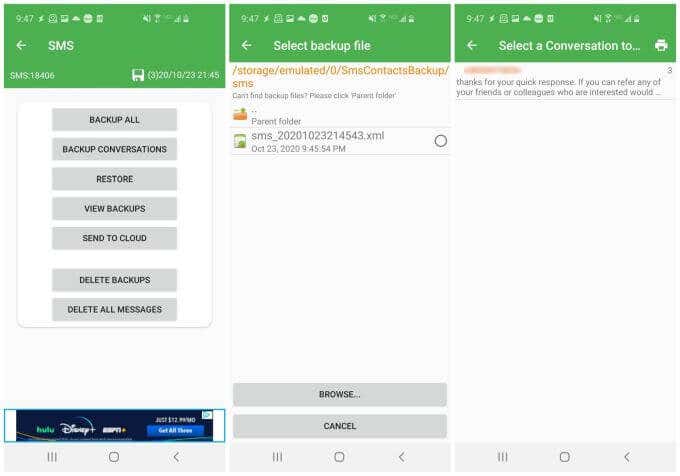
- العودة إلى شاشة الرسائل القصيرة، حدد زر عرض النسخ الاحتياطية .
- حدد الملف الذي قمت بنسخه احتياطيًا للرسائل النصية التي تريد طباعتها.
- اضغط على أيقونة الطابعة التي تظهر في أعلى النافذة.
- انتقل عبر خيارات الطباعة السحابية لإرسال النسخة المطبوعة إلى الطابعة الخاصة بك.
إذا لم تكن قد قمت بإعداد الطباعة السحابية، فيمكنك اختيار الطباعة بتنسيق PDF بدلاً من ذلك. ثم يمكنك إما نقل ملف PDF إلى جهاز الكمبيوتر الخاص بك باستخدام Google Drive، أو إرساله إلى حساب البريد الإلكتروني الخاص بك.
طباعة الرسائل النصية باستخدام هاتفك
إذا كنت تواجه صعوبة في طباعة أي شيء من هاتفك، فهناك خيار آخر قد يكون أفضل بالنسبة لك. يمكنك ببساطة الوصول إلى الرسائل النصية من جهاز الكمبيوتر الخاص بك، ثم طباعتها من هناك.
إحدى أسهل الطرق للقيام بذلك هي إذا كان لديك جهاز كمبيوتر يعمل بنظام Windows 10. يمكنك استخدام تطبيق Your Phone Companion. يمكنك تنزيله وتثبيته رفيق هاتفك لأجهزة Android. سوف تحتاج أيضًا إلى تثبيت تطبيق هاتفك لنظام Windows على جهاز الكمبيوتر الخاص بك.
إذا لم تستخدم هذا التطبيق أو تقوم بإعداده من قبل، فلدينا دليل هاتفك الذي سيساعدك.
ملاحظة: على الرغم من عدم وجود تطبيق Your Phone لجهاز iPhone، يمكنك استخدام تطبيق تصدير الرسائل القصيرة يمكنك تصدير رسائلك إلى جهاز الكمبيوتر الخاص بك كملف CSV أو XML على iTunes وطباعتها هناك.
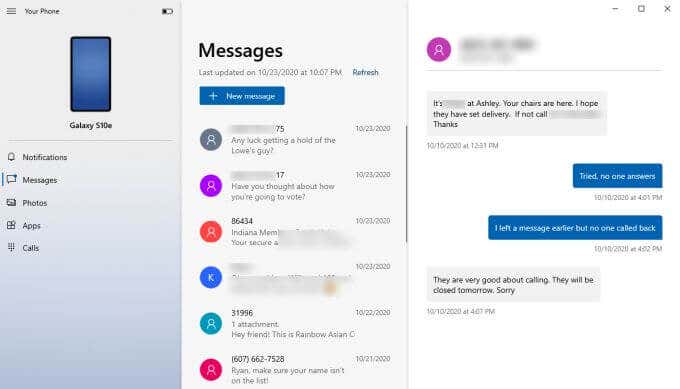
بمجرد تثبيت التطبيقات على جهاز الكمبيوتر الذي يعمل بنظام Android وWindows، ستكون جاهزًا لبدء طباعة الرسائل النصية من جهاز Android.
1. قم بمزامنة هاتفك مع جهاز الكمبيوتر الذي يعمل بنظام Windows من خلال تشغيل التطبيقين في نفس الوقت. اتبع أي تعليمات لمزامنة الجهازين.
2. حدد رسائل الرابط على الصفحة الرئيسية.
3. انتقل إلى محادثة الرسالة النصية التي تريد طباعتها وحددها.
4. ستظهر الرسائل النصية من جهاز Android الخاص بك في الجزء الأيمن. يمكنك الآن التقاط لقطة شاشة للرسائل لطباعتها.
تمامًا مثل عملية التقاط لقطات شاشة لطباعة الرسائل النصية من جهاز Android الخاص بك، ستحتاج إلى التمرير إلى القسم التالي من المحادثات الأطول وتكرار التقاط لقطات الشاشة حتى تتمكن من التقاط المحادثة بالكامل.
إن طباعة لقطات الشاشة هذه لا تختلف عن طباعة أي صور أخرى محفوظة على جهاز الكمبيوتر الخاص بك.
طباعة الرسائل النصية من Android
لسوء الحظ، لا توجد طريقة مباشرة لطباعة رسائل SMS من تطبيق المراسلة الخاص بنظام Android. ومع ذلك، هناك العديد من الحلول المفيدة، كما ترى أعلاه.
قد تكون طباعة الرسائل النصية من جهاز Android مفيدة للغاية عندما تكون قد أجريت محادثة مهمة مع شخص لا تريد أن تخسره. فكر في أرشفة تلك الرسائل على التخزين السحابي أو على جهاز الكمبيوتر الخاص بك للحفاظ على مساحة على هاتفك، حيث تميل لقطات الشاشة إلى شغل مساحة تخزين كبيرة.
خاتمة:
طباعة الرسائل النصية من أجهزة Android يمكن أن تكون مهمة ضرورية لحفظ سجلات المحادثات الهامة أو الاحتفاظ بنسخ ورقية من رسائلك. كما أوضحنا، هناك عدة طرق للقيام بذلك، سواء عبر استخدام تطبيقات متخصصة، أو الاستعانة بميزات النسخ واللصق البسيطة، أو حتى عبر الحاسوب.
إضافات وتطبيقات مفيدة:
- SMS Backup & Restore: إذا كنت بحاجة إلى نسخ احتياطي للرسائل النصية، فهذا التطبيق يتيح لك حفظ الرسائل في ملف يمكن تصديره وطباعته لاحقاً. يمكنك تحميله من Google Play Store.
- PrintHand Mobile Print: يمكنك استخدام هذا التطبيق لطباعة الرسائل مباشرة من هاتفك باستخدام الطابعة المتصلة بتقنية Wi-Fi أو Bluetooth. يمكنك تحميله من Google Play Store.
- Email to Print: إذا كنت تفضل خياراً مجانياً وبسيطاً، يمكنك إرسال الرسائل النصية كنسخة إلى بريدك الإلكتروني ومن ثم طباعتها باستخدام أي حاسوب متصل بالطابعة.
باستخدام هذه الأدوات، ستتمكن بسهولة من طباعة الرسائل النصية من جهاز Android والحفاظ على سجلات هامة بشكل فعّال.
بهذه الإضافات، يمكنك اختيار الطريقة التي تناسبك لطباعة رسائلك النصية بسهولة وسرعة.
تابع كل جديد على موقعنا e-tice